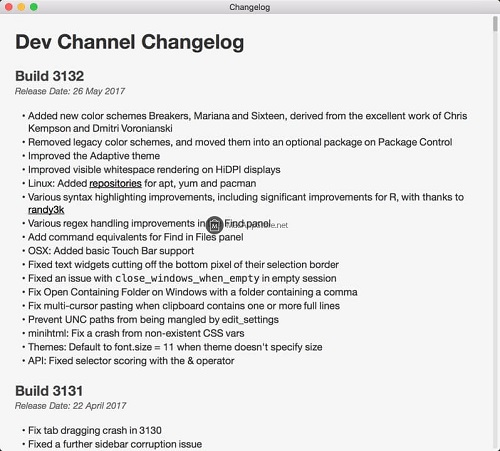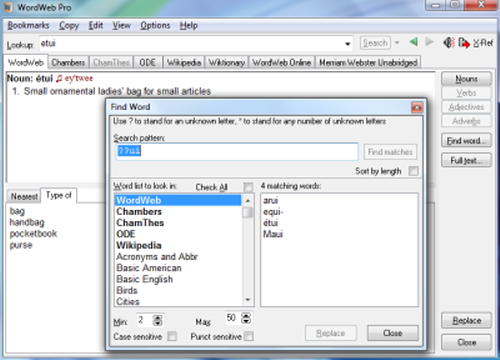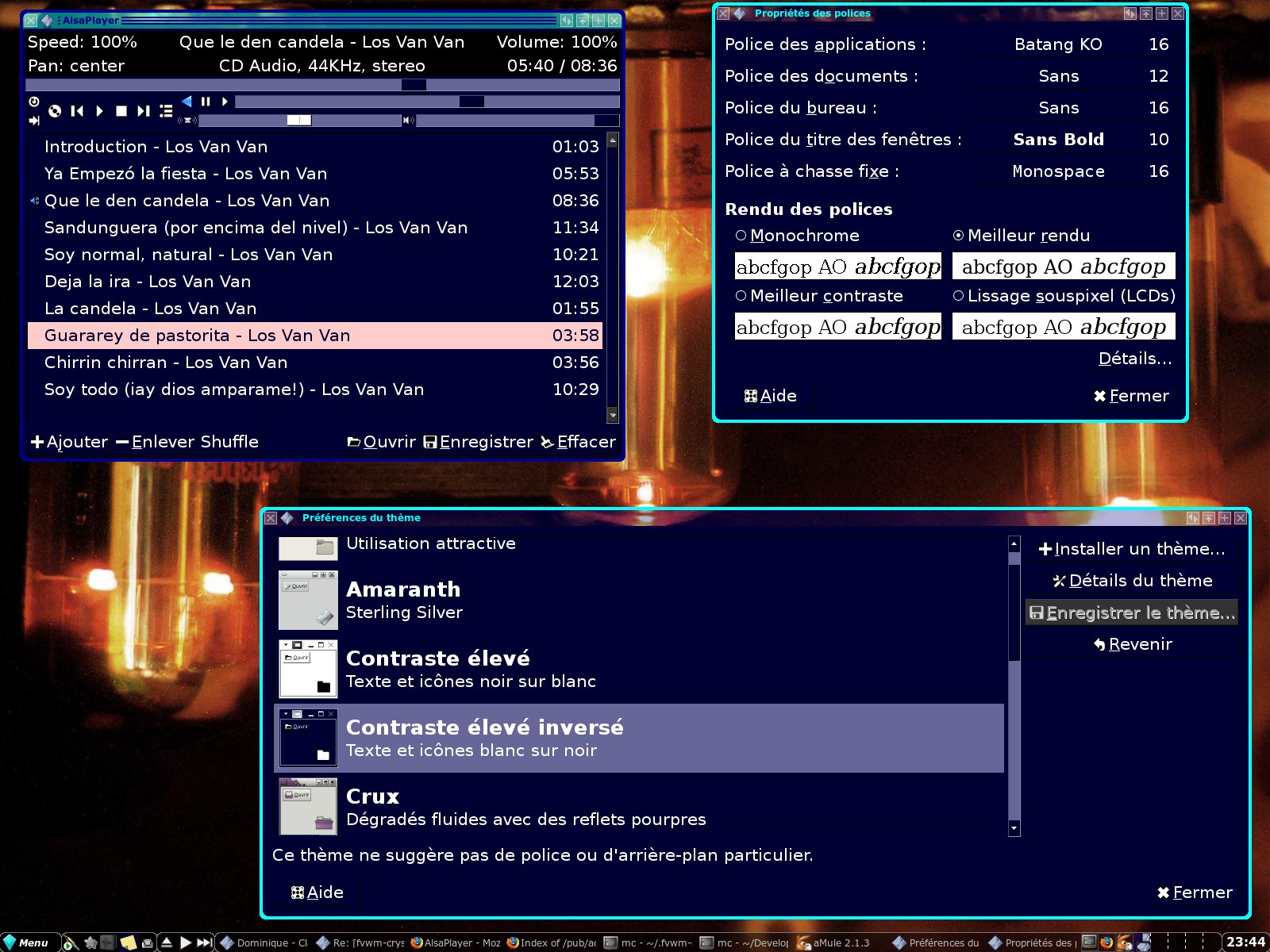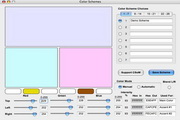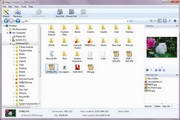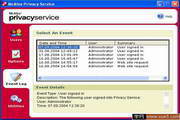- 软件介绍
- 软件截图
- 相关软件
- 相关阅读
- 下载地址
Sublime是一款备受开发者青睐的文本编辑器,以其简洁界面、强大功能和高效性能著称。它支持多种编程语言,拥有丰富插件库,能极大提升编码效率。
让我印象深刻的是它的多行编辑功能。有次我要批量修改代码里的变量名,手动一个一个改会花费大量时间。用Sublime的多行编辑,我能同时选中多个相同变量,一次性完成修改,大大节省时间,提高了工作效率。
{mac3}

Sublime软件优势
主流前端开发编辑器
体积较小,运行速度快
文本功能强大
支持编译功能且可在控制台看到输出
内嵌python解释器支持插件开发以达到可扩展目的
Package Control:ST支持的大量插件可通过其进行管理
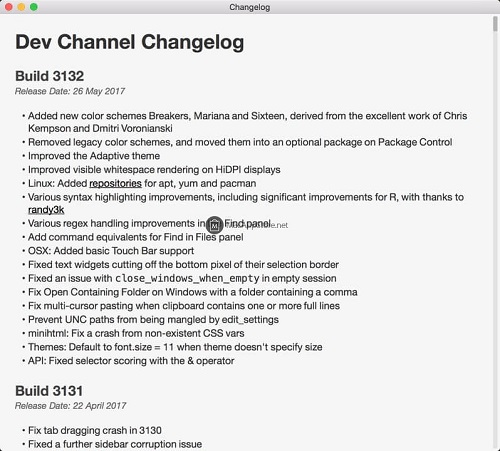
Sublime快捷键
Ctrl+L 选择整行(按住-继续选择下行)
Ctrl+J 合并行(已选择需要合并的多行时)
Ctrl+KU 改为大写
Ctrl+KL 改为小写
Ctrl+KK 从光标处删除至行尾
Ctrl+Shift+c转换为utf8
Ctrl+R 搜索指定文件的函数标签
Ctrl+G 跳转到指定行
Ctrl+K Backspace 从光标处删除至行首
Ctrl+U 软撤销
Ctrl+K0 展开所有
Ctrl+KT 折叠属性
Ctrl+M 光标移动至括号内开始或结束的位置
Ctrl+T 词互换Tab 缩进 自动完成
Shift+Tab 去除缩进
Ctrl+F2 设置书签
F2 下一个书签
Shift+F2 上一个书签
Alt+. 闭合当前标签
Ctrl+D 选择字符串 (按住-继续选择下个相同的字符串)
Ctrl+/ 注释整行(如已选择内容,同“Ctrl+Shift+/”效果)
Alt+F3 选中文本按下快捷键,即可一次性选择全部的相同文本进行同时编辑shift+鼠标右键 列选择
F6 检测语法错误
F9 行排序(按a-z)
F11 全屏模式
Ctrl+Enter 光标后插入行
Ctrl+Shift+Enter 光标前插入行
Ctrl+Shift+[ 折叠代码
Ctrl+Shift+] 展开代码
Ctrl+Shift+↑ 与上行互换
Ctrl+Shift+↓ 与下行互换
Ctrl+Shift+K 删除整行
Ctrl+Shift+/ 注释已选择内容
Ctrl+鼠标左键 可以同时选择要编辑的多处文本
Ctrl+Shift+A 选择光标位置父标签对儿
Ctrl+Shift+P 打开命令面板
Shift+Tab 去除缩进
Ctrl+PageDown 、Ctrl+PageUp 文件按开启的前后顺序切换
Ctrl+Shift+D 复制光标所在整行,插入在该行之前
ctrl+shift+F 在文件夹内查找,与普通编辑器不同的地方是sublime允许添加多个文件夹进行查找
Ctrl+Shift+L 鼠标选中多行(按下快捷键),即可同时编辑这些行
Ctrl+Shift+M 选择括号内的内容(按住-继续选择父括号)
Shift+鼠标右键(或使用鼠标中键)可以用鼠标进行竖向多行选择
Alt+Shift+1~9(非小键盘)屏幕显示相等数字的小窗口
Sublime常用插件
ChineseLocalizations —— 中文汉化包
Emmet(原名 Zen Coding)——快速编写html/css的方法
ConvertToUTF-8 ——解决乱码问题
Alignment——代码对齐插件
AutoPrefixer ——css3前缀自动添加插件
JS Fromat —— 格式化JS
Minifier——JS压缩插件
Sublime CodeIntel——代码自动提示
SideBarEnhancements——侧边栏插件
Keymaps ——快捷键查找等
CSScomb——CSS属性排序
Sublime常见问题
界面卡顿或响应慢
原因:
插件过多或插件冲突。
打开的文件过大或数量过多。
解决方法:
禁用不必要的插件(Preferences → Package Control → 禁用或移除插件)。
关闭未使用的文件或分窗操作(使用 Cmd+W 关闭标签页)。
增加 macOS 的内存分配(适用于超大文件)。
Sublime更新日志
1. 优化的脚步从未停止!
2. 更多小惊喜等你来发现~
相关软件
- [3] Sublime Text (x64)3.0 Build 3114 Beta
- [5] Sublime Text For Linux2.0.2 Build 2221
- [3] Portable Sublime Text (x64)3.0 Build 3114 Beta
- [5] Sublime Text(64bit)2.0.2 Build 2221
- [3] Sublime Text(32bit)2.0.2 Build 2221
- [5] Portable Sublime Text(64bit)2.0.2 Build 2221
- [4] Portable Sublime Text(32bit)2.0.2 Build 2221
- [5] Sublime Text官方版